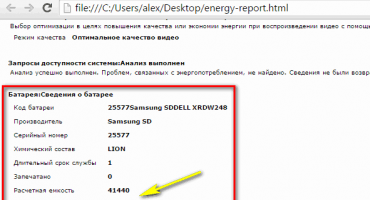Nešiojamieji kompiuteriai tapo neatsiejama kiekvieno žmogaus kasdienio gyvenimo dalimi. Palyginti su įprastu staliniu kompiuteriu, jie yra lengvesni, patogesni ir patogesni judėti.
Norint atkurti tinkamą nešiojamojo kompiuterio operacinės sistemos veikimą, dažnai reikia iš naujo paleisti kompiuterį. Tai atsitinka diegiant tvarkykles, programinę įrangą, žaidimus ar programinę įrangą. Kai kuriais atvejais išimtinai priverstinis paleidimas yra reikalingas norint atsikratyti prietaiso užšalimo ir grąžinti jį į darbinę būseną. Šis straipsnis jums pasakys, kaip paleisti nešiojamąjį kompiuterį iš naujo.
Paleiskite iš naujo naudodami spartųjį klavišą
Dažnai dėl sistemos gedimų nustoja veikti visos nešiojamojo kompiuterio funkcijos, įskaitant jutiklinę dalį arba kompiuterio pelę. Ką daryti, kai atsiranda tokių situacijų ir negalima normaliai paleisti? Norėdami paleisti įrenginį iš naujo, galite tuo pačiu metu paspausti karštuosius klavišus: „Ctrl“ + „Alt“ + „Trinti“. Paprastai paleidus kompiuterį tokiu būdu visiškai atstatomas nešiojamas kompiuteris. Paskambinus komandai ekrane pasirodo langas, kuriame, be pagrindinių veiksmų (išjungimas, perkraukimas, miego režimas), galima naudoti užduočių tvarkyklę, blokuoti įrenginio vartotoją arba pakeisti paskyros profilį.
Yra ir kitų sparčiųjų klavišų, skirtų skirtingoms „Windows“ versijoms.
Iš naujo paleiskite „Windows 7“
1 būdas - „Win +“L
Norint iš naujo paleisti nešiojamąjį kompiuterį, pirmiausia verta palikti sistemos vartotojo abonementą. Tai galima padaryti paspaudus mygtuko „Win + L“ kombinaciją. Nešiojamasis kompiuteris automatiškai persijungia į meniu, kuriame yra sistemos sąskaitos.
Turėtumėte išjungti įrenginį spustelėję „Tab“ valdymo klavišą ant atitinkamos piktogramos. Toliau, naudodamiesi klaviatūros rodyklėmis ir mygtuku „Tab“, norėdami perkelti žymeklį, turite eiti į kontekstinį meniu, kuriame turite pasirinkti parinktį „Paleisti kompiuterį iš naujo“.
2 krypčių - Alt +F4
Paspaudus karštą kombinaciją „Alt + F4“, nešiojamojo kompiuterio ekrane pasirodo dialogo langas. Naudodamiesi rodyklėmis, pasirinkite elementą, tinkantį iš naujo paleisti įrenginį. Jei kuri nors veikianti programa neleidžia įrenginiui išsijungti, to galima išvengti naudojant tą patį klaviatūros klavišą.
3 būdas - „Ctrl“ +Alt +Ištrinti
Paspaudus klavišų kombinaciją „Ctrl“ + „Alt“ + „Trinti“, pasirodo ir dialogo langas. Apatiniame dešiniajame ekrano kampe yra raudona nuoroda, kurią turite spustelėti naudodami „Tab“ valdymo mygtuką. Norėdami atidaryti kontekstinį meniu, naudokite klavišą „Tab“, kad judėtumėte ekrane iš vienos komandos į kitą ir rodyklėmis. Meniu turite pasirinkti parinktį iš naujo paleisti įrenginį.
Iš naujo paleiskite „Windows 8“
Aštuntoji „Windows“ versija iš esmės skiriasi nuo likusios pradžios meniu turinyje ir sąsajoje. Todėl perkrovimo metodai šiek tiek skiriasi nuo įprastų.
1 metodas - „Ctrl“ +Alt +Ištrinti
Šis derinys atidaro integruotos antivirusinės programos „Windows Security“ langą. Tada vartotojas turi pasirinkti vieną iš dviejų patogiausių būdų.Pirmasis iš jų: naudodamas „Tab“ valdymo mygtuką, pelės žymeklį reikia įdiegti į mygtuką „Išjungti kompiuterį“. Naudodami rodykles, turite pereiti prie įrenginio perkrovimo parinkties ir patvirtinti savo pasirinkimą. Antra: naudodamiesi rodyklėmis turite išeiti iš vartotojo abonemento ir, naudodamiesi klavišu Tab, pasirinkti įrenginio išjungimo tašką.
2 metodas - „Win +“X
Norint iš naujo paleisti sistemos 8.1 ir naujesnę versiją, reikia pritvirtinti klaviatūros „Win + X“ karštųjų klavišų derinį. Atlikus operaciją, atsidaro dialogo langas, kuriame turėtumėte eiti į elementą „Išjunkite kompiuterį arba išeikite iš sesijos“. Judėdami paspausdami rodykles monitoriuje, turite perkelti žymeklį į parinktį „Paleisti iš naujo“ ir patvirtinti pasirinkimą.
3 metodas - Alt +F4
Galite iš naujo paleisti sistemą paspausdami Alt + F4. Techninio įrenginio išjungimo meniu pasirinkite „Restart“ arba „Restart“.
Iš naujo paleiskite „Windows 10“
1 metodas - „Win +“X
Paspaudus „Win + X“ mygtukus, ekrane pasirodys pasirinkimo langas. Šiame lange naudodamiesi rodyklėmis turite išjungti įrenginį.
2 metodas - Alt +F4
Paspaudus klavišų kombinaciją, ekrane pasirodo pasirinkimo langas, kuriame, naudodamiesi klaviatūros rodykle, turite pereiti prie įrenginio išjungimo piktogramos ir patvirtinti pasirinkimą. Tada dirbdami su atsidariusiu dialogo langu, eikite į mygtuką „Paleisti iš naujo“ ir dar kartą patvirtinkite pasirinkimą.
3 metodas - „Ctrl“ +Alt +Ištrinti
Vienas iš paprasčiausių būdų paleisti kompiuterį iš naujo yra naudoti spartųjį klavišą „Ctrl“ + „Alt“ + „Trinti“, kaip ir ankstesnėje pastraipoje. Naudodamiesi rodyklėmis, turite eiti į nešiojamojo kompiuterio vartotojo abonementą, kur dešiniajame apatiniame ekrano kampe bus langas įrenginiui išjungti. Šį langą reikia pasirinkti paspaudus „Tab“ valdymo klavišą. Po to belieka tik patvirtinti savo pasirinkimą ir pereiti prie įrenginio „Paleisti iš naujo“.
Kaip iš naujo paleisti nešiojamąjį kompiuterį, jei jis užšąla
Jei nešiojamasis kompiuteris smarkiai užšąla, paleisti iš naujo naudojant sparčiuosius klavišus tampa neįmanoma. Įrenginio užšalimas gali būti virusų ir įrenginio grėsmių pasekmė, trūksta sistemos išteklių, kad įrenginys galėtų tinkamai funkcionuoti, arba kai kurios programos gali sudužti. Nešiojamojo kompiuterio užšalimą gali lydėti nemalonus garsas. Sunkumai pašalinant šią problemą kyla dėl to, kad, skirtingai nei asmeniniame kompiuteryje, nėra paleidimo mygtuko.
Kaip perkrauti per užduočių tvarkytuvą
Sužinoję, kad nešiojamas kompiuteris yra užšaldytas, neturėtumėte iškart griebtis kardinalių metodų. Visų pirma, jūs visada turėtumėte iškviesti komandą Ctrl + Alt + Delete. Jei ekrane pasirodo užduočių tvarkyklė, galima išvengti priverstinio įrenginio paleidimo. Tokiu atveju turėtumėte nustoti vykdyti programą, kuri sukėlė įrenginio užšalimą. Jei šis požiūris nepadeda, užduočių tvarkytuve turite spustelėti mygtuką „Baigti darbą“.
Paleiskite iš naujo naudodami komandinę eilutę
Jei ankstesnis metodas nepadėjo, norint naudoti sistemos paleidimą iš naujo, turite naudoti sudėtingesnę ir radikalesnę parinktį - dirbkite su komandine eilute. Tam reikia:
- Norėdami iškviesti komandinę eilutę, naudokite sparčiuosius klavišus „Win + R“.
- Atsidariusioje komandinėje eilutėje įveskite shutdown / r.
- Rodyklėmis pasirinkite „Gerai“ ir paspauskite „Enter“.
Paleiskite iš naujo naudodami įjungimo mygtuką
Dažnai, kai sistema užšąla, ji nebereaguoja į klaviatūros ar jutiklinės planšetės komandas. Todėl ankstesni metodai gali neduoti rezultatų. Tada jūs turite priverstinai išjungti sistemą. Norėdami tai padaryti, keletą sekundžių palaikykite nuspaudę įjungimo mygtuką. Išjungę įrenginį atleiskite mygtuką ir dar kartą paspauskite.
Pakrovimo priemonėje turėtų būti rodomas nutraukimo pranešimas.Norėdami tęsti, turite įjungti įprastą režimą aukštyn ir žemyn klavišais ir paspausti „Enter“.
Šis metodas nėra pageidautinas, nes jo naudojimas gali sukelti rimtų sistemos klaidų.
Paleidimas iš naujo atjungiant akumuliatorių
Kartais kompiuteris nustoja reaguoti į bet kokią išorinę įtaką. Tada jūs turite atjungti akumuliatorių nuo įrenginio, kad jis vėl įsijungtų. Tai gali neigiamai paveikti tolesnį įrenginio veikimą: maitinimo šaltinio ar valdiklių pagrindinėje plokštėje gedimas. Todėl tai daryti rekomenduojama tik kraštutiniais atvejais.
Turite įsitikinti, kad nešiojamasis kompiuteris yra atjungtas, ir tik tada išimkite akumuliatorių. Norint nepažeisti prietaiso, geriau neišimti akumuliatoriaus, o tiesiog palaukti, kol prietaisas visiškai atsistatys po visiško iškrovimo.
Adata perkraunama
Kai kurių modelių prietaisai apačioje turi specialią skylę. Įdėjęs ten adatą, prietaisas perkraus jėgą.
Perkrauti užraktą kompiuterį
Jei nešiojamasis kompiuteris užrakintas dėl vienos ar kitos priežasties, galite jį paleisti iš naujo. Apatiniame dešiniajame ekrano kampe yra piktograma, simbolizuojanti prisijungimą. Tai atrodo kaip spinduliuojantis radaras. Išjungimo mygtukas priklauso tai pačiai piktogramų grupei. Tai reikalinga norint iš naujo paleisti sistemą. Spustelėjus jį, ekrane pasirodo šios parinktys: miego režimas, perkraukimas ir išjungimas.
Perkraukite saugiuoju režimu
Pakartotinio paleidimo proceso pradžia saugiuoju režimu sutampa su įprastu paleidimo procesu, tai yra, jūs turite spustelėti mygtuką „Pradėti“. Pasirinkę elemento „Išjungimas“ parinktis, spustelėkite „Paleisti iš naujo“. Kai nešiojamasis kompiuteris pradeda krautis, spauskite F8 funkcinį mygtuką, kol ekrane pasirodys „Windows“ logotipas. Jei viską darote teisingai, pasirodys papildomų atsisiuntimo parinkčių meniu. Jei prieš paleidžiant įrenginį reikia slaptažodžio, meniu pasirodys po atrakinimo.
Iš naujo paleiskite programą
Patogumui iš naujo paleisti nešiojamąjį kompiuterį galite naudoti įvairias programėles ir komunalines paslaugas, kad nustatytu metu nustatytumėte įrenginio veikimą. Šis metodas nelaikomas dažnu, tačiau labai patogiu naudoti.
Pvz., Norėdami naudoti „Slidetoshutdown“ paslaugą, turite paspausti klavišų kombinaciją „Win + R“ ir įvesti eilutę „slidetoshutdown.exe“. Spustelėjus parinktį „Gerai“, ekrane pasirodo šis pranešimas: „Perbraukite pirštu, kad išjungtumėte kompiuterį“. Tiesiog paleiskite tekstą žemyn, kad paleistumėte įrenginį iš naujo.
Vaizdo instrukcija
Galite sužinoti daugiau apie nešiojamojo kompiuterio perkraukimą naudojant vaizdo įrašą „YouTube“:
Vaizdo įraše aprašoma, kaip paleisti iš naujo naudojant sparčiuosius klavišus. Remiantis statistika, kompiuterių vartotojai nori naudoti karštus mygtukus, todėl vaizdo įrašas tampa aktualus.
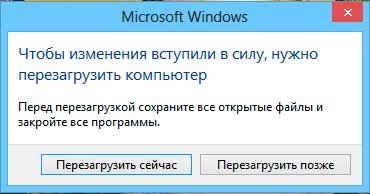


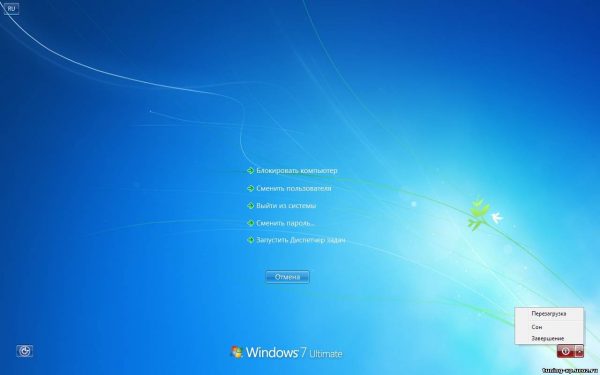
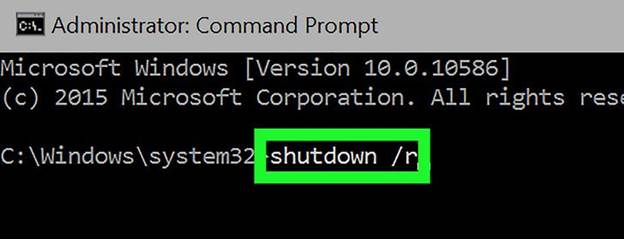
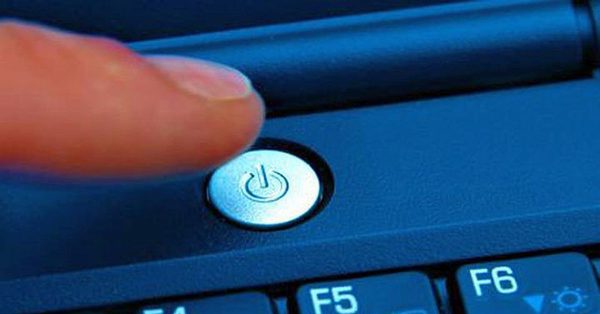


 Ką daryti, jei klaviatūra neveikia nešiojamajame kompiuteryje
Ką daryti, jei klaviatūra neveikia nešiojamajame kompiuteryje  Kodėl mirksi nešiojamojo kompiuterio akumuliatoriaus indikatorius
Kodėl mirksi nešiojamojo kompiuterio akumuliatoriaus indikatorius  Užrakinkite ir atrakinkite klaviatūrą skirtingų firmų nešiojamuosiuose kompiuteriuose
Užrakinkite ir atrakinkite klaviatūrą skirtingų firmų nešiojamuosiuose kompiuteriuose  Kaip patikrinti ir išbandyti vaizdo plokštę nešiojamajame kompiuteryje
Kaip patikrinti ir išbandyti vaizdo plokštę nešiojamajame kompiuteryje  Kodėl nešiojamasis kompiuteris neprisijungia prie „Wi-Fi“
Kodėl nešiojamasis kompiuteris neprisijungia prie „Wi-Fi“